Cara Mengatasi Error 429 Too Many Requests (6 Metode Terbukti)
Saat mengakses website, web server dan klien akan saling berkomunikasi melalui kode status HTTP yang menginformasikan kondisi koneksi yang dibuat. Kode ini ada banyak macamnya, mulai dari kode 3xx untuk redirect, hingga kode 4xx yang mengindikasikan error di sisi pengguna.
Nah, salah satu kode ini adalah 429 Too Many Requests. Seperti namanya, error ini muncul kalau ada terlalu banyak permintaan akses dalam waktu berdekatan, misalnya saat Anda atau pengguna lain berulang kali mengakses halaman tertentu.
Akibatnya? Akses ke website atau bahkan panel admin bisa terkunci sementara. Jadi, apa solusinya? Tenang, di artikel ini, kami akan membahas 6 cara mengatasi error 429 Too Many Requests agar website Anda kembali bisa diakses. Yuk, simak selengkapnya!
| Kode error | 429 Too Many Requests |
| Jenis error | Error sisi klien |
| Variasi error | 429 Error HTTP 429 429 Too Many Requests Error 429 (Too Many Requests) |
| Penyebab error | Terlalu banyak permintaan ke server Serangan DDoS Serangan brute force |
Apa Arti Error 429 Too Many Requests?
Sebenarnya, HTTP 429 bukanlah error fatal, melainkan respons dari server atau API (Application Programming Interface) saat mendeteksi terlalu banyak permintaan akses secara hampir bersamaan.
Pesan ini mungkin muncul dalam beberapa variasi tergantung pada browser Anda, seperti:
- 429 Error
- HTTP 429
- 429 Too Many Requests
- Error 429 (Too Many Requests)
Error ini menandakan bahwa server telah mencapai batas kapasitasnya. Ketika server tidak punya cukup memori untuk memproses permintaan yang terus berdatangan, pesan 429 akan muncul sebagai perlindungan otomatis dari server maupun aplikasi agar tidak overload.
Selain itu, error 429 juga sering digunakan sebagai langkah keamanan untuk menghadapi ancaman seperti serangan brute force atau DDoS.
Jadi, kalau mendeteksi adanya permintaan yang mencurigakan, server akan otomatis memblokir alamat IP atau pengguna tersebut untuk melindungi website dari kemungkinan serangan.
Apa Penyebab Munculnya Error 429?
Seperti yang tadi dijelaskan, error 429 terjadi ketika server mendeteksi terlalu banyak aktivitas dalam waktu singkat. Penyebabnya beragam, bisa jadi pengguna mencoba login berkali-kali dengan kata sandi yang salah, atau upaya sabotase oleh bot atau hacker.
Begitu aktivitas mencurigakan ini terdeteksi, server akan mengaktifkan pembatas kecepatan atau rate-limiting untuk mengurangi beban, lalu memicu error HTTP 429.
Rate-limiting merupakan strategi yang sering digunakan API untuk membatasi jumlah permintaan agar server tetap stabil. Fitur ini bisa membantu mencegah aktivitas yang berpotensi berbahaya dari bot atau percobaan login oleh hacker.
Selain pesan error, biasanya akan ada informasi tambahan yang disertakan dalam kode error 429, seperti:
HTTP/1.1 429 Too Many Requests Content-type: text/html Retry-After: 3600
Dalam contoh di atas, Retry-After menunjukkan waktu tunggu sebelum pengguna bisa mencoba mengirimkan permintaan yang sama lagi. Biasanya, error ini akan hilang setelah beberapa waktu.
Namun, kalau penyebabnya adalah ancaman berbahaya, akses ke website atau panel admin bisa terkunci lebih lama, bahkan mengakibatkan Anda tidak bisa mengakses area admin WordPress.
Cara Mengatasi Error 429 Too Many Requests
Di bagian ini, kami akan membahas 6 cara mudah untuk mengatasi error 429 Too Many Requests berdasarkan penyebab yang paling sering muncul, lengkap dengan langkah-langkah memperbaikinya.
1. Bersihkan Cache
Di web browser, sistem cache berfungsi untuk menyimpan file-file website dan informasi akun untuk mempercepat akses pada kunjungan berikutnya. Dengan data dalam cache, web browser jadi tidak perlu memuat data website lagi dari nol.
Namun, kalau sudah terlalu banyak, tumpukan data ini justru bisa memicu error 429 mungkin muncul. Jadi, langkah pertama untuk mengatasinya adalah dengan menghapus cache browser.
Berikut ini, kami akan menjelaskan caranya di Google Chrome, yang kemungkinan tidak akan terlalu berbeda di web browser lainnya:
- Klik ikon tiga titik di sisi kanan atas browser, lalu pilih Settings (Setelan).

- Di bagian Privacy and security (Privasi dan keamanan), pilih Clear browsing data (Hapus data penelusuran).

- Centang Cached images and files (Gambar dan file cache) serta Cookies and other site data (Cookie dan data website lainnya). Pilih rentang waktu sesuai kebutuhan Anda.
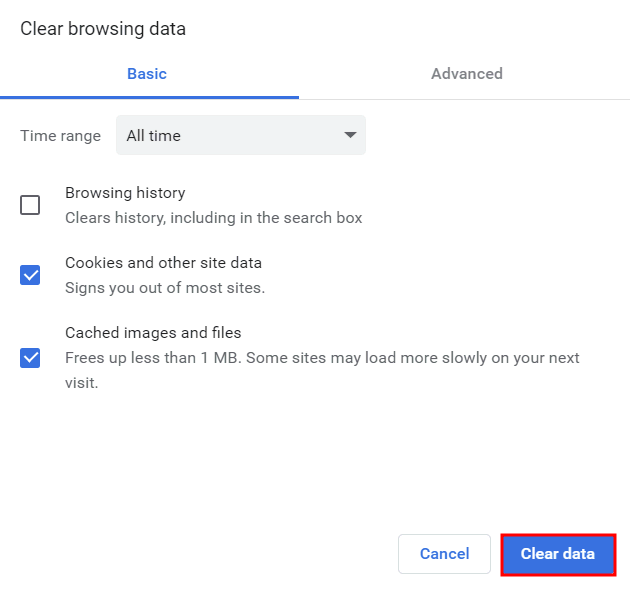
- Klik Clear data (Hapus data), lalu mulai ulang Google Chrome.
Perlu diperhatikan bahwa proses menghapus cache ini akan menambah waktu loading saat Anda mengakses website lagi karena browser perlu mendownload ulang kontennya.
Apabila menggunakan Hostinger, Anda bisa membersihkan cache website langsung dari hPanel. Berikut caranya:
- Login ke hPanel, lalu pilih menu Website. Klik Dashboard di samping website Anda.
- Temukan menu Tingkat Lanjut → Cache Manager.
- Aktifkan opsi Cache otomatis, kemudian klik tombol Purge Semua.

Selain itu, membersihkan cache mungkin akan menghapus riwayat browsing dan beberapa pengaturan pribadi lainnya. Untuk mencegah masalah ini, Anda bisa mengekspor data Chrome dulu lalu mengimpornya kembali.
Apabila error 429 disebabkan oleh cache browser yang penuh, metode ini seharusnya bisa mengatasi masalah Anda. Kalau error masih muncul, coba lanjutkan ke langkah berikutnya.
2. Cek Penggunaan Resource Website
Error 429 bisa disebabkan oleh penggunaan resource server yang tinggi, misalnya karena terlalu banyak permintaan HTTP. Dengan memantau penggunaan resource website, Anda bisa melihat apakah ada lonjakan traffic tidak biasa yang memicu error ini.
Klien Hostinger bisa memantau resource langsung di dashboard hPanel. Buka menu Paket Hosting → Penggunaan Resource untuk melihatnya.

Di bagian ini, Anda akan menemukan berbagai metrik terkait penggunaan website, seperti:
- Disk dan Inode – merangkum jumlah ruang penyimpanan serta file dan folder di akun hosting Anda.
- CPU – menunjukkan persentase unit pemrosesan yang digunakan oleh website.
- Memori – jumlah total memori yang digunakan oleh akun hosting Anda untuk memproses permintaan.
- Max Processes – total jumlah proses PHP dan non-PHP per akun hosting.
Selain itu, Anda bisa melihat bagian Statistik untuk mengamati metrik berikut:
- Total permintaan – menampilkan jumlah permintaan HTTP dan HTTPS dari semua akun hosting.
- Alamat IP unik – mencatat jumlah alamat IP berbeda yang mengakses website Anda.
- Bandwidth – data yang ditransfer dalam periode waktu tertentu.
Metrik-metrik ini akan membantu Anda mengidentifikasi kemungkinan adanya lonjakan traffic yang signifikan atau potensi serangan cyber.

Kalau ada peningkatan permintaan HTTP yang tinggi, bisa jadi hal tersebut menandakan website Anda terkena serangan DDoS.
3. Nonaktifkan Semua Plugin WordPress
Apabila error 429 Too Many Requests masih muncul setelah Anda mencoba dua cara sebelumnya, periksa apakah ada konflik di antara plugin yang terinstal di website Anda. Terkadang, plugin dari pihak ketiga juga bisa saling bertentangan atau bahkan memicu error yang mengganggu website.
Solusinya, coba nonaktifkan semua plugin di website WordPress Anda untuk sementara, lalu lihat hasilnya. Berikut caranya:
- Buka folder wp-content di direktori root Anda melalui File Manager.
- Temukan folder bernama plugins, lalu ganti nama folder tersebut, misalnya menjadi plugins-disable.

- Cek kembali website Anda untuk melihat apakah masalahnya berhasil hilang.
Kalau website bisa diakses tanpa adanya plugin yang aktif, artinya salah satu plugin Anda menyebabkan munculnya error 429.
Ganti nama folder ke plugins lagi, lalu aktifkan plugin satu per satu untuk menemukan plugin yang bermasalah.
Setelah menemukannya, coba update plugin tersebut untuk melihat apakah error sudah berhasil teratasi. Kalau masih muncul, Anda mungkin perlu menghapus plugin tersebut atau mencari alternatif yang lebih stabil.
4. Ganti Tema WordPress ke Tema Default
Selain plugin, tema WordPress yang kodenya tidak ditulis dengan benar juga bisa menjadi penyebab 429 too many requests. Walaupun jarang terjadi, tema tertentu bisa saja tidak cocok dengan salah satu plugin lalu mengirimkan terlalu banyak permintaan ke server.
Untuk mengatasi hal ini, coba ganti tema website Anda ke tema default dulu untuk sementara. Kalau Anda tidak bisa mengakses dashboard WordPress, ikuti langkah-langkah berikut untuk mengganti tema melalui phpMyAdmin:
- Buka File Manager dan temukan file wp-config.php. Temukan dan catat nama database website Anda di dalamnya.

- Tutup file, lalu buka phpMyAdmin Anda. Pilih nama database tersebut, kemudian pilih tabel wp_options dari daftar.

- Di tabel ini, temukan baris dengan nama template dan stylesheet, biasanya ada di halaman kedua.

- Klik dua kali option_value pada setiap baris tersebut dan ganti nilainya dengan nama tema default, seperti Twenty Nineteen.
Setelah berhasil mengubahnya, periksa website Anda lagi untuk memastikan error sudah tidak muncul. Atau, hapus tema lama yang sebelumnya aktif, kemudian instal ulang tema tersebut. Apabila error tetap terjadi, pertimbangkan untuk menghapus tema dan menggantinya.
5. Pulihkan Website dari Backup
Rutin membackup website bisa membantu Anda mencegah kehilangan data, infeksi malware, dan pelanggaran keamanan. Dengan memulihkan backup website, Anda bisa mengembalikan website ke kondisi awal dan mendeteksi penyebab yang mungkin memicu error 429.
Ikuti langkah-langkah ini untuk memulihkan website Anda dari backup:
- Akses control panel hosting Anda. Bagi klien Hostinger, akses dashboard hPanel.
- Buka Website → Dashboard di samping website yang dimaksud, lalu akses File → Backup.

- Di halaman backup, Anda akan melihat berbagai opsi. Untuk website yang menggunakan WordPress atau CMS (Sistem Manajemen Konten) lain, proses pemulihan membutuhkan File backup dan Database backup.

- Pilih File backup, lalu tentukan tanggal dari drop-down dan klik Selanjutnya. Untuk memulihkan seluruh website, centang folder public_html dan klik Pulihkan file.

- Setelah itu, pulihkan database Anda. Klik Database backup, pilih database dari drop-down, lalu klik Tampilkan database.
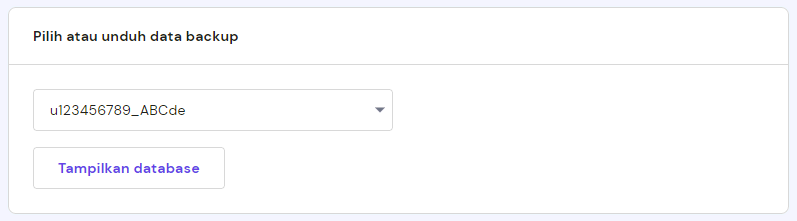
- Akan muncul daftar tanggal backup database yang pernah dibuat. Pilih tanggal backup, lalu klik Restore.

- Sistem akan mulai memproses permintaan Anda dan menampilkan notifikasi saat sudah selesai.
Apabila Anda melakukan langkah ini, semua perubahan yang dibuat setelah tanggal backup akan hilang. Masalah yang memicu HTTP error 429 di website Anda pun kemungkinan akan turut teratasi.
6. Ubah URL Login WordPress Default
Setiap website WordPress memiliki URL login default, seperti websiteanda.tld/wp-admin atau websiteanda.tld/wp-login.
Namun, karena memiliki pola umum untuk setiap nama domain, URL default ini rawan disalahgunakan oleh bot dan hacker, yang sering kali menyebabkan error 429.
Salah satu cara mudah untuk melindungi URL login Anda adalah dengan mengubahnya menggunakan plugin seperti WPS Hide Login. Plugin ini akan membuat halaman login alternatif yang bisa mencegah serangan bot dan hacker.
Berikut langkah-langkah menggunakannya:
- Di dashboard admin WordPress, pilih Plugins (Plugin) → Add New (Tambah Plugin Baru), kemudian cari plugin WPS Hide Login.
- Aktifkan plugin WordPress ini, lalu setelah terinstal, buka Settings → WPS Hide Login. Scroll ke bawah sampai Anda melihat bagian Login URL.

- Dari sini, Anda bisa mengubah URL login sesuai keinginan. Jangan lupa untuk mengklik Save Changes untuk menyimpan pengaturan baru Anda.
Dengan cara ini, URL login website Anda pun akan lebih aman dan tidak mudah ditebak, membantu mencegah error 429 yang disebabkan oleh aktivitas login berulang dari alamat IP asing.
Tutorial Lainnya Seputar Error 4xx
Cara Mengatasi Error HTTP 400
Cara Memperbaiki Error 401 Unauthorized
Error 403 Forbidden dan Cara Mengatasinya
Apa Itu Error 404 Not Found dan Cara Memperbaikinya
Cara Mudah Mengatasi 413 Request Entity Too Large
Kesimpulan
Error 429 Too Many Requests adalah respons server yang muncul ketika ada terlalu banyak permintaan akses dalam waktu singkat.
Kalau dibiarkan, error ini bisa mengganggu performa API pihak ketiga dan menghambat mesin pencari melakukan crawling pada website Anda. Jadi, kalau mengalaminya, Anda harus segera menangani error ini agar website Anda tetap berjalan optimal.
Berikut adalah rangkuman langkah-langkah mengatasi error 429 Too Many Requests yang bisa Anda lakukan:
- Bersihkan cache browser.
- Periksa dan pantau penggunaan resource di akun hosting.
- Nonaktifkan sementara semua plugin WordPress.
- Ganti tema WordPress ke tema default.
- Pulihkan website dari backup.
- Ubah URL login WordPress default.
Kalau Anda sudah mencoba semua langkah di atas namun error 429 masih muncul, cobalah menghubungi tim dukungan web hosting Anda. Jelaskan setiap langkah yang sudah Anda lakukan agar mereka bisa memberikan solusi yang lebih tepat.
Semoga tutorial ini berhasil membantu Anda mengatasi error 429, ya. Kalau masih ada pertanyaan atau ingin berbagi pengalaman, tuliskan pada kolom komentar di bawah artikel ini yuk!
Tanya Jawab (FAQ) Error 429 Too Many Requests
Mari pelajari lebih lanjut tentang error 429 Too Many Requests di bagian tanya jawab ini.
Bagaimana Cara Mencegah Error 429 Too Many Requests?
Optimalkan performa website dengan meminimalkan permintaan HTTP, mengompresi file, dan menyimpan konten dalam cache untuk mencegah error 429 Too Many Requests. Cara lainnya, Anda bisa membatasi jumlah permintaan dari satu klien.
Apa Akibat Error 429 Too Many Requests?
Error 429 Too Many Requests bisa menyebabkan penurunan performa website, pengalaman pengguna, hingga pendapatan Anda dari website. Error ini juga bisa mengakibatkan turunnya peringkat SEO website dan reputasi online ANda. Kalau sering terjadi, error 429 bahkan bisa mengakibatkan pemblokiran IP sehingga pengguna yang sah tidak bisa mengakses website.

